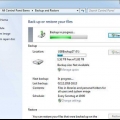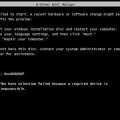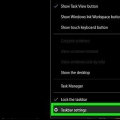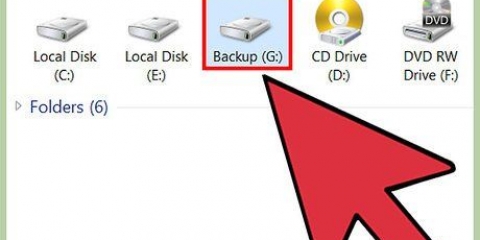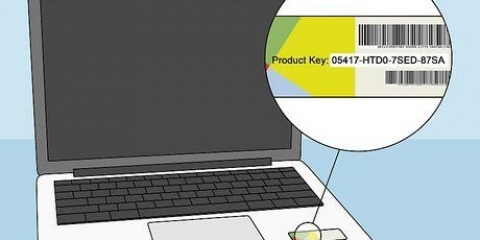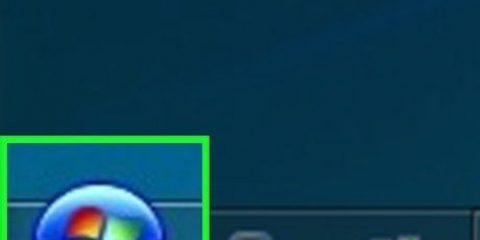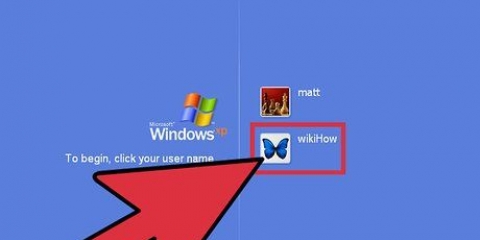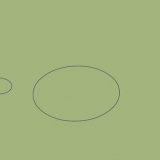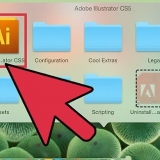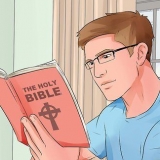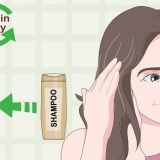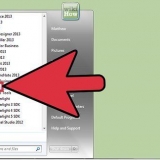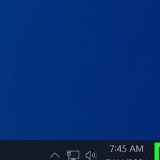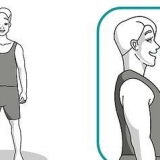Trykke ⊞ vinde+x. Klik på Kommandoprompt (admin). type slmgr.vbs /upk bag den blinkende markør. Trykke ↵ Indtast. Dette fjerner licensnøglen fra Windows og frigør den til brug på et andet system.
Vælg "Jeg har ikke en produktnøgle" (medmindre du har købt Windows 10 fra butikken, i så fald kan du indtaste denne produktnøgle nu). Vælg den version, som din licens er beregnet til. Hvis du overfører en licens fra Windows 7 Starter, Home Premium eller Windows 8.1 Core, og vælg derefter Windows 10 Home. Hvis du overfører fra Windows 7 Pro, Ultimate eller Windows 8.1 Pro, og vælg derefter Windows 10 Pro.




Sæt windows 10 på en ny harddisk
Denne vejledning vil lære dig, hvordan du overfører en Windows 10-licens/produktnøgle til en anden computer. Dette giver dig mulighed for at bruge detail- eller Easy Upgrade-versionen af Windows, du allerede har købt på en ny harddisk.
Trin

1. Find ud af, om din Windows 10-licens kan overføres. Der er nogle begrænsninger, når det kommer til at overføre licensen:
- Hvis du opgraderer fra en detailversion af Windows 7, 8 eller 8.1 kan du overføre licensen (kun én gang).
- Hvis du har købt en fuld kopi af Windows 10, kan du overføre licensen så mange gange, du vil.
- Hvis du opgraderer fra en OEM-licens (forudinstalleret af din computerproducent) af Windows 7, 8 eller 8.1, kan din Windows 10-licens ikke overføres.
- Hvis du har opgraderet med Easy Upgrade til Windows 10 Pro Pack, kan du overføre licensen ved hjælp af en digital licens.

2. Fjern licensen fra den originale computer. En nem måde at gøre dette på er at slette produktnøglen. Dette går sådan her:

3. Installer Windows på den nye pc. Når du installerer Windows, bliver du bedt om at indtaste en produktnøgle. Fortsæt som følger:
Fuldfør installationen. Når Windows er færdig med installationen, skal du starte din computer til skrivebordet.

4. Trykke⊞ vinde+R. Gør dette, når Windows er færdig med installationen, og skrivebordet er åbent. Dialogboksen `Kør` åbnes.

5. typetæt.exe og tryk ↵ Indtast. En aktiveringsguide åbnes.

6. Vælg dit land og klikNæste. Et telefonnummer og installations-id vises på skærmen.

7. Ring til telefonnummeret og angiv installations-id`et. Operatøren vil kontrollere produktnøglen og give dig et bekræftelsesnummer.

8. Klik på Indtast bekræftelses-id for at fuldføre aktiveringen. Indtast bekræftelsesnummeret i henhold til instruktionerne på skærmen for at aktivere Windows.
Hvis du har købt Windows 10 Pro Pack, skal du logge ind på din Microsoft-konto for at genaktivere din licens ved hjælp af digital licens.
Artikler om emnet "Sæt windows 10 på en ny harddisk"
Оцените, пожалуйста статью
Populær